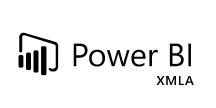各製品の資料を入手。
詳細はこちら →製品をチェック
Crystal Reports でPower BI XMLA のデータに連携して帳票を作成
レポートウィザードを使って、最新のPower BI XMLA 連携データを使った帳票を作成。
加藤龍彦デジタルマーケティング
最終更新日:2022-06-11
この記事で実現できるPower BI XMLA 連携のシナリオ
こんにちは!ウェブ担当の加藤です。マーケ関連のデータ分析や整備もやっています。
Crystal Reports には、JDBC 標準向けのサポートが組み込まれています。この記事では、Power BI XMLA の機能を持つ帳票を作成するレポート作成ウィザードの使い方を説明します。
Power BI XMLA JDBC Driver のインストール
CData JDBC Driver for PowerBIXMLA を、ドライバーのJAR をCrystal Reports のクラスパスに含めてインストール:DataDriverCommonElement の下のClassPath element のパスに、 .jar を含むファイルのフルパスを追加します。
CRConfig.xml は通常C:\Program Files (x86)\SAP BusinessObjects\SAP BusinessObjects Enterprise XI 4.0\java に配置されます。— パスはインストールによって若干異なる場合があります。ドライバーのJAR はインストールディレクトリの[lib]サブフォルダ内にあります。
ClassPath にJAR を追加したら、Crystal Reports を再起動します。
Power BI XMLA のデータに接続
下記の手順に従って、レポート作成ウィザードを使ってPower BI XMLA 接続を作成します。
- 新しい空の帳票で、[Create New Connection]>[JDBC (JNDI)]をクリックします。
ウィザードでJDBC 接続URL を選択します。
jdbc:powerbixmla:URL=powerbi://api.powerbi.com/v1.0/myorg/CData;ドライバーのクラス名を設定:
cdata.jdbc.powerbixmla.PowerBIXMLADriverMicrosoft PowerBIXMLA 接続プロパティの取得・設定方法
接続するには、Workspace プロパティを有効なPowerBIXMLA ワークスペースに設定します(例:CData)。 Power BI Premium 容量のワークスペースのみがサポートされていることに注意してください。Premium 容量のないワークスペースは互換性がありません。Microsoft PowerBIXMLA への認証
本製品は、さまざまな接続シナリオに対応するため3つの認証方法をサポートしています。Azure AD 認証、Azure サービスプリンシパルのクライアントシークレット認証、Azure サービスプリンシパルの証明書認証です。 認証方法の詳細は、ヘルプドキュメントを参照してください。
帳票をデザイン
JDBC 接続をPower BI XMLA に追加したら、レポート作成ウィザードを使ってPower BI XMLA を帳票に追加できます。
-
帳票に必要なテーブルやフィールドを選択して、データソースを設定します。この例では、Customer テーブルのCountry およびEducation カラムを使います。

-
チャートの種類を設定 ウィザードを完了すると、Crystal Reports はPower BI XMLA のデータ に実行されるSQL クエリをビルドします。ドライバーは、ライブPower BI XMLA のデータ に対してクエリを実行します。

- 必要に応じて、ほかのフィルタや帳票テンプレートを設定します。
-
データのインポートが終わったら、データをサマライズもしくはソートするチャートやレポートオブジェクトを作成できます。[Insert]>[Chart]をクリックして、チャートエキスパートを開きます。Total Education by Country を表すグラフを作成するには、Country を[On Change Of]メニューセレクションの下のボックスに追加してからEducation を[Show Values]の下のボックスに追加します。

完成した帳票をプレビューして、チャートにデータが入っていることを確認します。Null 値を取り除きたい場合は、SelectionFormula を使います。